当サイトではリンクの一部に広告が含まれます(Amazon/楽天/Yahooなど)
【Pixio PX243レビュー】低予算で高コントラストなゲーミングモニター

今回はPixioのモニターからPX243をお借りしたのでレビューしたいと思います🕵️♀️
PX243の特徴をまとめると
- FHD24インチ
- VAパネル
- 165Hz
- 1ms
- 約20,000円
スペックとしてはエントリークラスのPCや、PS5・Xbox series X|SなどのCS機向けのゲーミングモニターとなっています
このモニターの注目点はVAパネルを採用していること
| パネルの種類 | 視野角 | コントラスト | 発色 | 応答速度 |
|---|---|---|---|---|
| TN | ||||
| VA | ||||
| IPS | ||||
| 有機EL |
VAパネルはコントラストが高く、特に黒色の表現が得意なパネルですが、応答速度が遅く残像を感じやすい欠点を持ちます
性能的にはIPSパネルが総合力が高く、現在はほとんどのゲーミングモニターがIPSパネルを採用し、VAパネルはあまり採用されることがありません
 わん吉
わん吉TNパネルはさらに少ない
VAということで一番気になるのは残像感
正直なところPX243も残像感はあります
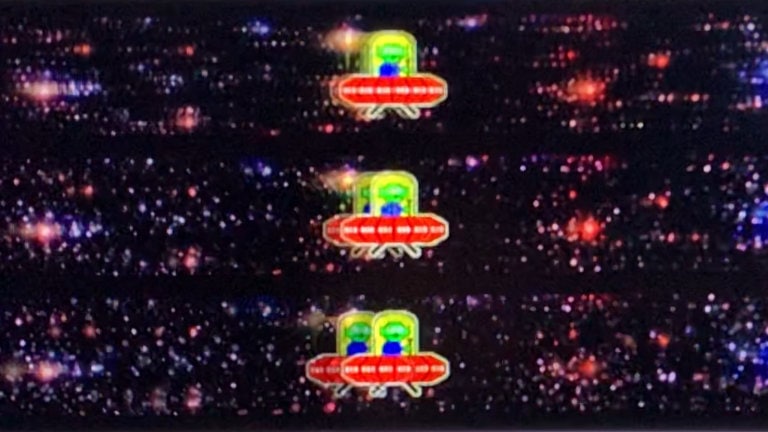
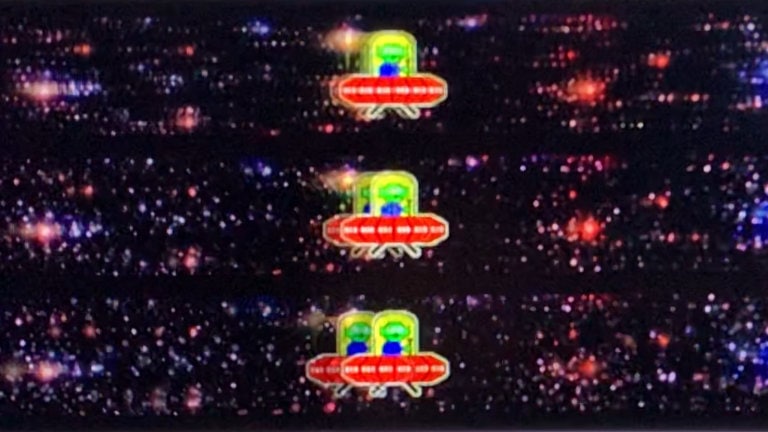


しかしVAパネルでよくある黒い染みのような残像は、今回1週間ぐらい使ってみて一度も感じることはなく、暗い色以外の残像は思ったよりもありませんでした
また期待していたコントラストは良くも悪くも想像と違い、動画や静止画には良いけど、ゲームを遊ぶには暗すぎると感じることも



画面プリセットを切り替えたり調整必須だからめんどさある
ただ部屋を暗くして使う場合VAはかなり良い
IPSパネルだとバックライト漏れがひどく、間接照明メインで暗めの部屋で使う場合VAかOLED(有機EL)じゃないとめちゃくちゃ気になります
バックライト漏れはこんな感じ
とはいえOLEDは高額です
スペックもWQHDや4Kなどの高解像度しかありませんし、リフレッシュレートも240Hzなどスペック自体が高いものしかないので、予算を抑えるならVAパネルがベターな選択
ただやはり残像とかいろいろと気になるところもあります
ということで今回は、PX243を1週間ほどいろんなゲームで使ってみたり、映画などの動画視聴に使ってみたりした感想をレビューしたいと思います٩( 'ω' )و
Pixio
¥20,980 (2024/01/29 18:33時点 | Amazon調べ)
ポチって移動する目次
Pixio PX243を使ってみた感想


まずは実際使ってみた感想です
ざっくりとまとめるとこんな感じ
- コントラストが高く黒がすごい
- 思ったよりは残像感が少ない
- 画質は結構好きだけどクセあり
- 作業用には向かない
高コントラストなVAパネル
やはりVAパネルは黒がすごかった
しかし画質という点では少々クセがあり、黒さを活かそうとすると暗すぎて見えづらかったり、視認性を快適にしようとすると画面全体が白っぽくなったりとピーキーさがある
残像感は気になるところ
また残像感は感じることが多いです
特に暗い部分の残像感が強く、夜や洞窟など暗いロケーションが多いゲームでは視認性が良くなかったです
ただ逆残像はほとんどなくて、VAパネル特有の黒い染みのような残像は今回見られなかったので、思ったよりは残像もないなという印象
ちなみに黒挿入を使うことで残像は軽減されますが、そこまで劇的な改善は感じられなかったので過度な期待は禁物
価格はセールで16,000円台
ちなみに価格は約21,000円
セールだと最安で16,000円ほどまで下がることもあり、同スペック帯の中でトップクラスの安さとなっています
ただ上でも触れているように、画質にクセがあるため安さに釣られて適当に買ってしまうと後悔する可能性があります



安いといっても数千円ぐらいの差だから焦りは禁物
ということで、ここからは画質や残像感、ゲームや普段使いなどの使用感について解説します٩( 'ω' )و
画質
画質は調整必須ですが結構いい
まず良い所としては
- コントラストが高い
- 黒がちゃんと黒くてキレイ
- FHDながら精細な画質
やはりVAパネルの特徴であるコントラスト
Windowsのホーム画面で比較してみたところ、IPSパネルやTNパネルに比べて、黒い部分がしっかりと黒く表現されています


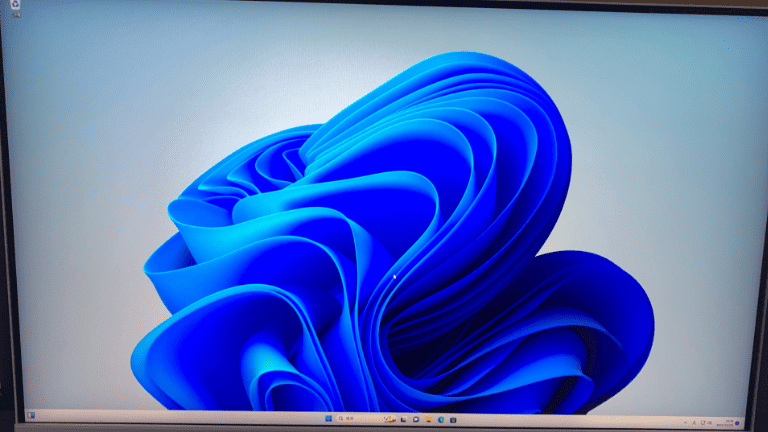
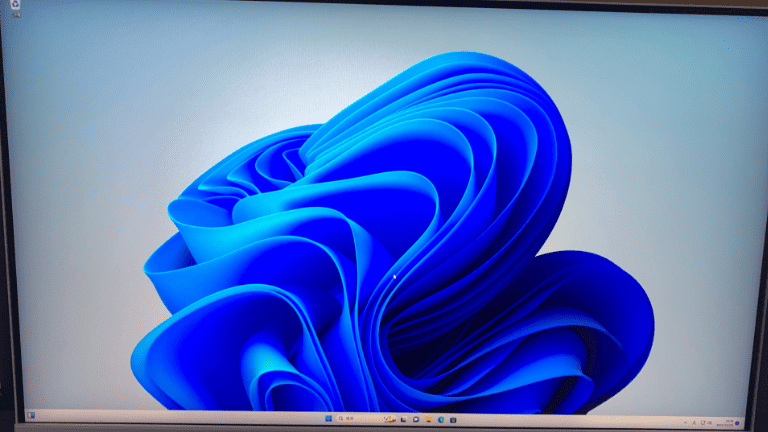
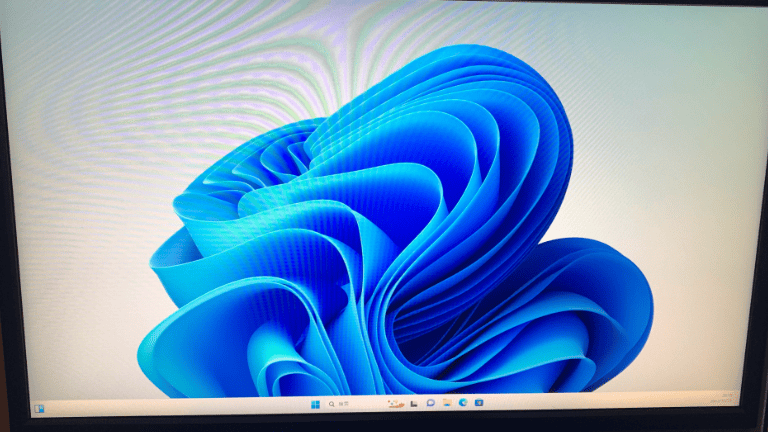
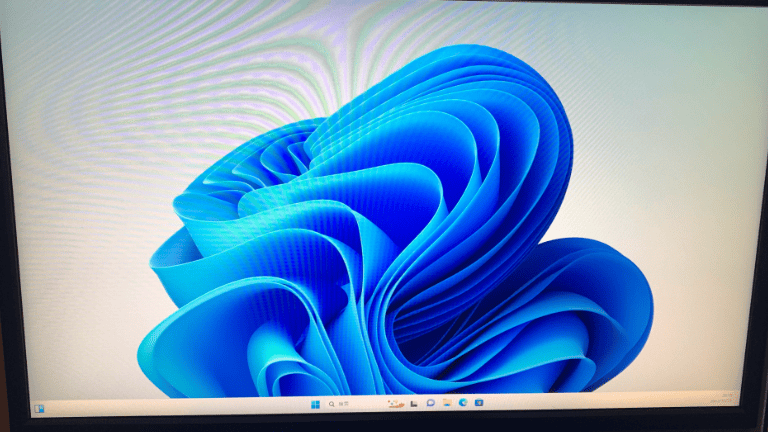
特に暗い部屋で使う場合この黒さが際立つ
基本的に液晶モニターはバックライト漏れがあり、そのせいで黒が黒っぽいグレーに見えてしまう
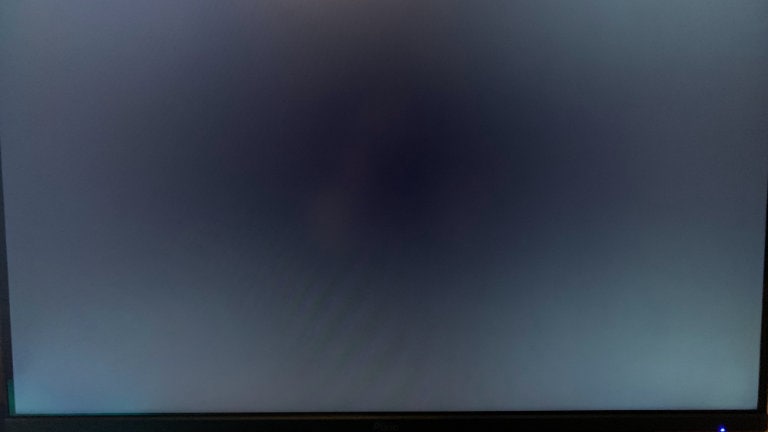
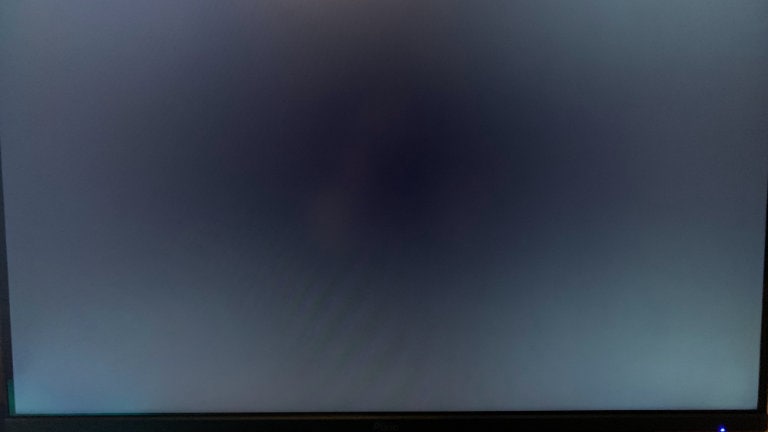
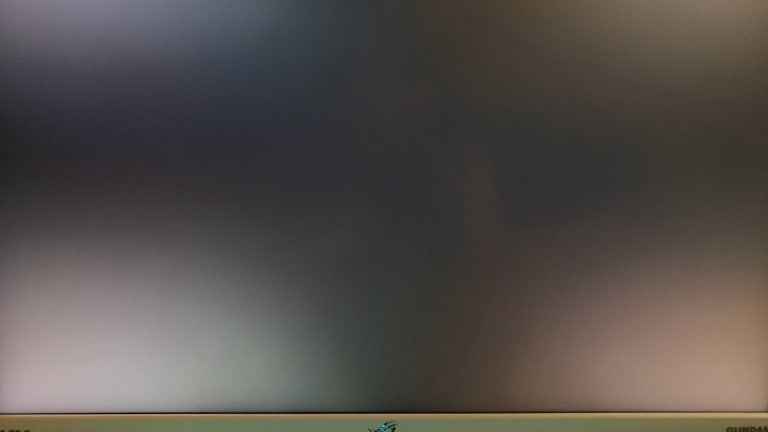
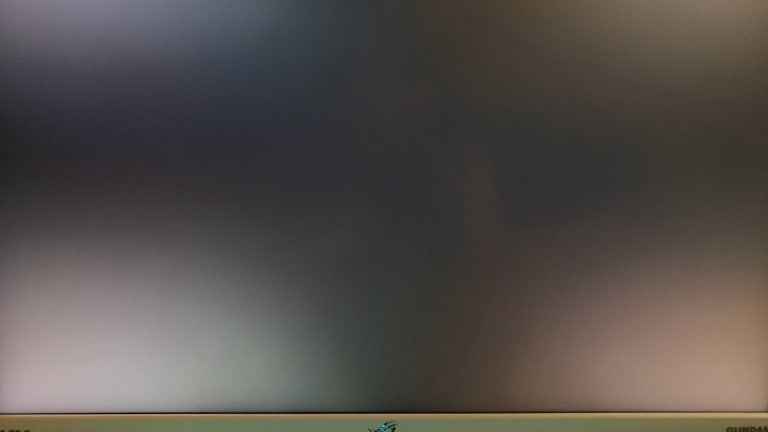
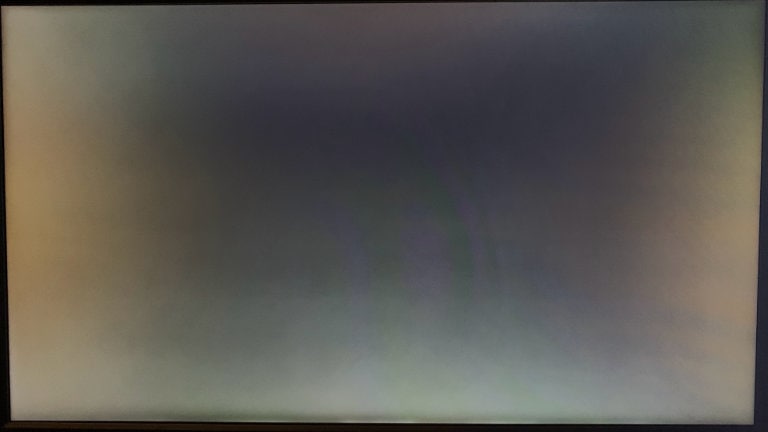
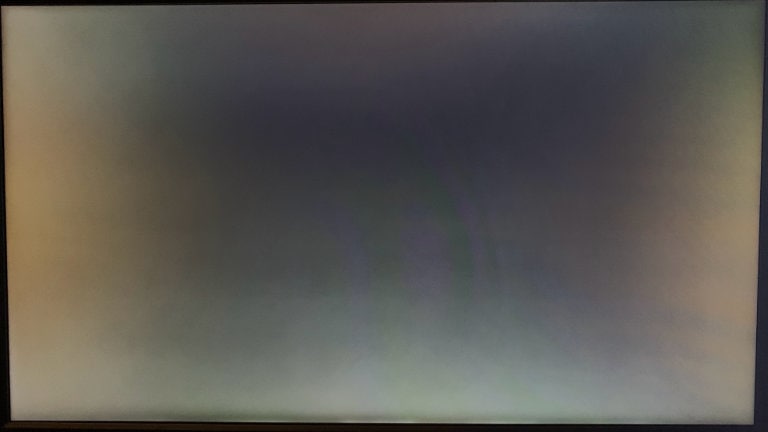
このようにVAパネルはバックライト漏れが少ない
また解像度もFHDではあるものの、画面が24インチなのでドットピッチが狭くて思ったよりも精細でキレイなので、映画とかアドベンチャーゲームに向いていると思います



とはいえIPSと比べて劇的に良いってほどではない
一方で画質は気になる点もいくつかある
- 黒つぶれする
- デフォだと画面が白っぽい
- 画面プリセットや調整が必須
このモニターは結構クセ強めです
まずデフォルトの設定だと画面全体が白っぽく見えます
これはブラックイコライザーを下げることで改善できますが、ブラックイコライザーを下げると今度は黒つぶれが目立つため、画面プリセットを切り替えたり調整するのは必須
画質はやはりIPSが無難かなと思います
ちなみに個人的にベストな設定はこちらです
スクロールできます
| 項目 | ベスト | 調整幅 |
|---|---|---|
| 明るさ | 100 | 70~100 |
| コントラスト | 50 | 40~60 |
| ブラックイコライザー | 30 | 20~50 |
| 鮮明さ | 50 | 自由 |
| ウルトラビビッド | オフ | 自由 |
| 色温度 | ユーザー設定(R55,G55,B55) | 自由 |
| ガンマ値 | 2.2 | 自由 |
| 色相 | 50 | 自由 |
| 彩度 | 60 | 60~70 |
| ブルーライトフィルター | 0 | 自由 |
| オーバードライブ | High | Middle~High |
これでもゲームによっては暗すぎて見づらい場合があるので、ブラックイコライザーはその都度調整するのをおすすめします



映画とかはなかなか良かった
残像感
残像感は少し気になる
明るいシーンではそこまで気になりませんでしたが、暗いシーンだと残像感が強く、ゲーム内の設定でモーションブラーをオフにしても感じる程度には残像感がある
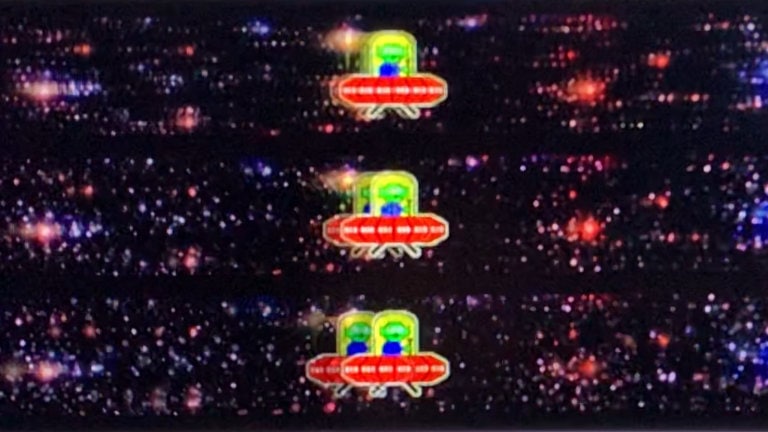
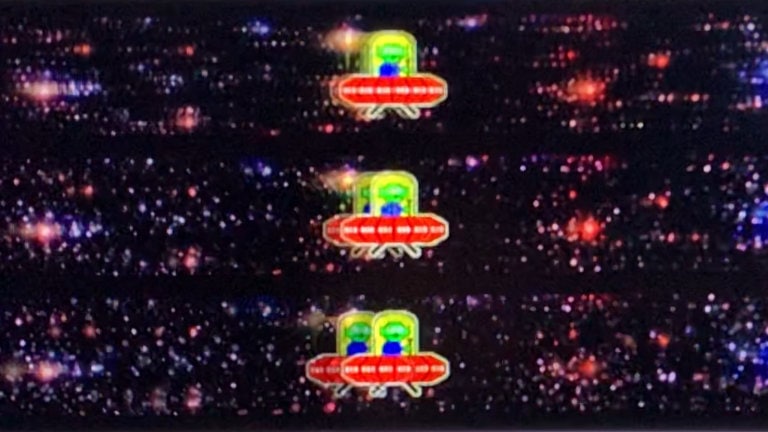


UFOテストだとHighの方は背景がクッキリしてます
ただUFO自体はどちらもにじんだ感じの映像になってます
スマホで撮影してるので、スマホのカメラの性能が微妙ってのもあるんですが、実際にゲームなどで使っているときもオフとHighでは画面全体のボケ感が違いました



逆残像がほとんどないのは良かった
普段使いや作業
作業用としてもまあ問題なく使えます
ただFHDなので作業領域があまり広くないため、このモニターでゴリゴリに作業をするのはちょっと効率悪く感じるかも
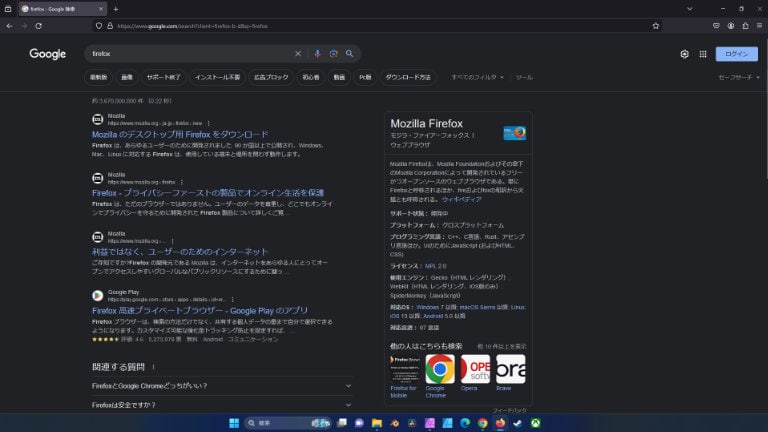
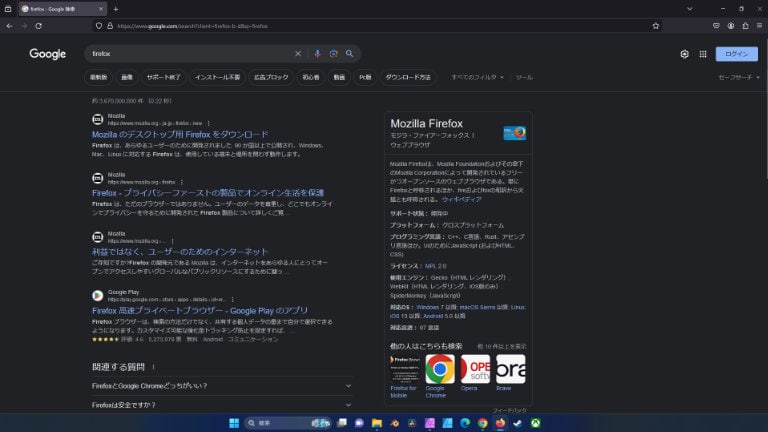
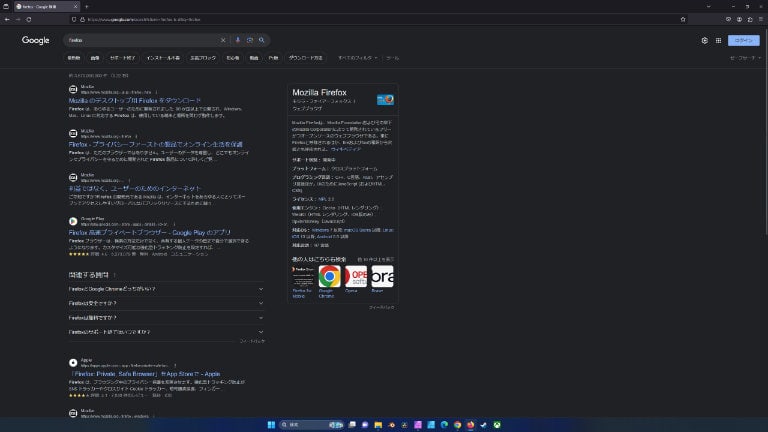
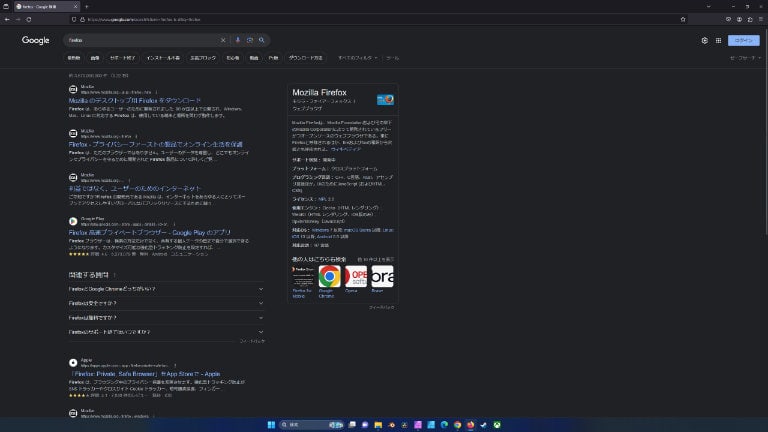
FHDとWQHDではこのぐらい差があります
単にネットで検索するだけでも、スクロールせずに多くの情報が表示されるのは読みやすいですし、Youtubeを複窓して配信観るときなんかも便利
ただFHDでもマルチモニターにすれば実質高解像度
PX243は価格が安いため、下手に4K×144Hzのモニターを買うよりむしろこれを4枚買った方が安いレベル
マルチモニターはGPUの設定で1つのモニターとして認識させることで、ウルトラワイドや大画面の4Kモニターみたいにすることもできるので、複数使う場合はFHDもアリだと思います



マルチモニターに慣れるとシングルとか耐えられない体になる
イラストや動画編集などについて
また色性能としてもクリエイティブな作業には不向き
- 色域:sRGB 112.39%
- 最大表示色:16.7 M
色域はウェブの基準であるsRGBを100%以上カバーし、最大表示色もSDRでは16.7 Mで十分ではありますが、イラストを描く人は色精度も重視した方がいい
色精度とは色を正確に表示する能力のことです
クリエイター向けのモニターは工場出荷時に事前校正を行い、きちんと正確な色が表示できるように調整されているものが販売されます
色精度が低いと自分では赤だと思って描いた絵が、スマホなど他の端末で確認してみたらオレンジっぽくなっていた、なんてことが出てきてしまうため、クリエイティブな作業には不向きだと思います



作業とかはアレだけど映画やアニメなど動画視聴は全然いける
Pixio PX243の機能と特徴


ここからは機能と特徴についてです🕵️♀️
モニターには様々な機能がありますが、専門用語が多くて非常にわかりにくいため、まずはどんな機能があって、それがどういうものなのかを解説します
- オーバードライブ
- 黒挿入(MPRT)
- ブラックイコライザ
- FreeSync
注目の機能としてはまずこの4つ
これらはゲーミングモニターの特徴である機能で、ゲームをより快適にプレイしやすくする機能となってますので見ていきましょう٩( 'ω' )و
オーバードライブ(Overdrive)
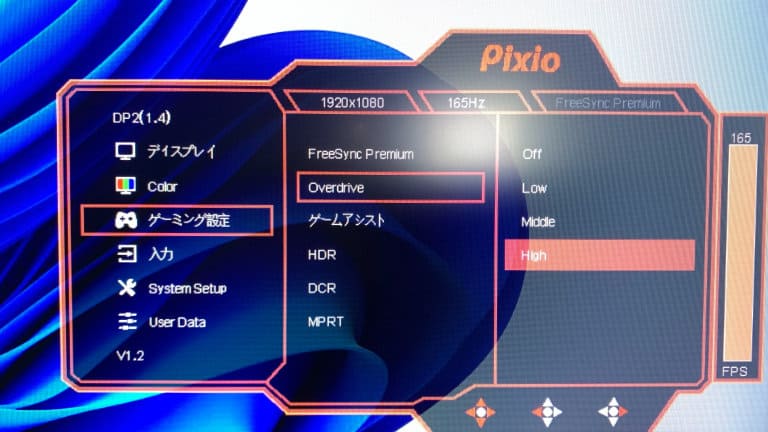
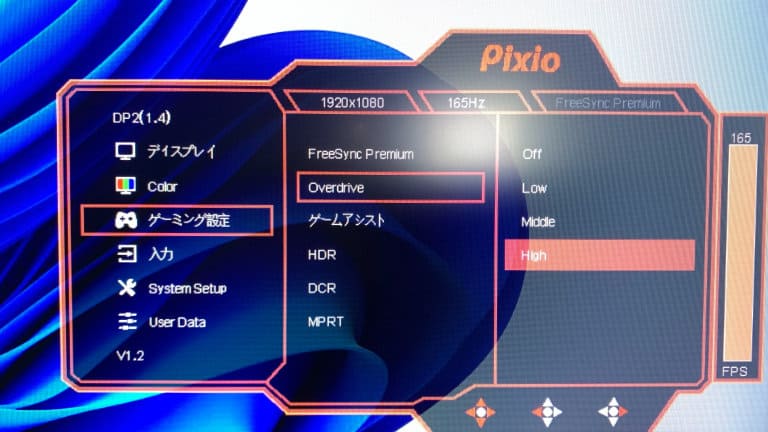
オーバードライブとは応答速度の高速化機能です
PX243のオーバードライブは4段階
- Off
- Low
- Middle
- High
1msにしたいならHighにする必要があります
基本的にはHighで良いですが、モニターによっては逆残像という、キャラクターやオブジェクトのエッジ部分(端っこ)が変な色になったり尾を引くような残像が発生することがあります
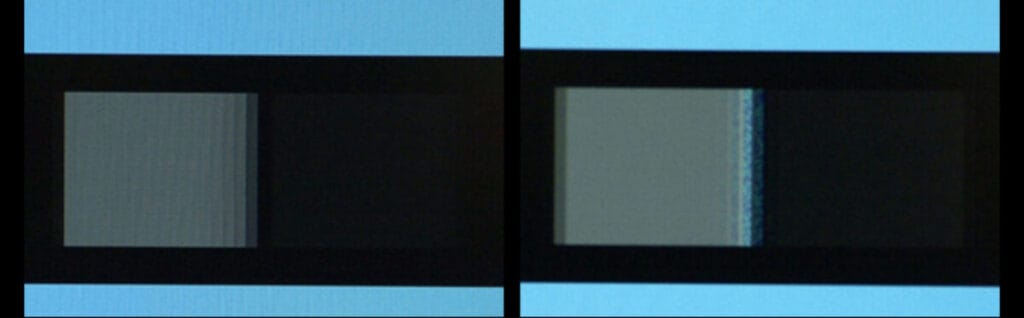
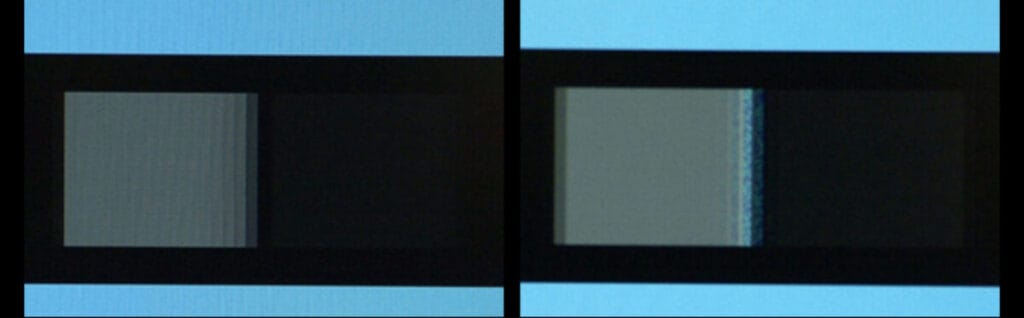
PX243は逆残像を感じることはなかったです
Highでも逆残像は感じませんでしたが、その反面全体のボケ感など通常の残像があり、特に暗いシーンなどではより強く感じられました



残像が気になる場合は黒挿入も使ってみよう
黒挿入(MPRT)
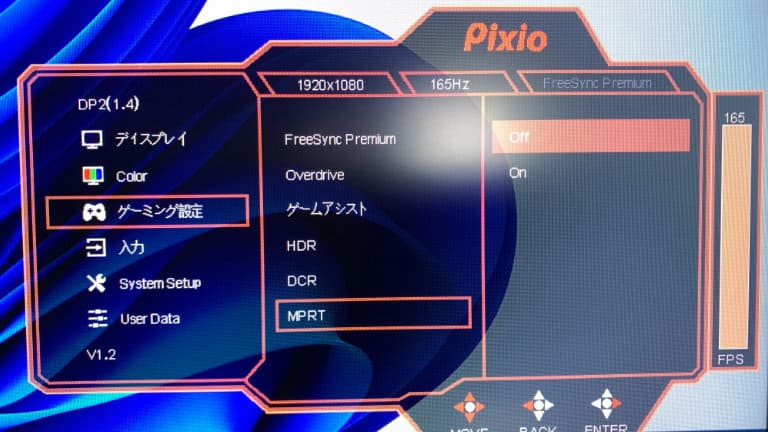
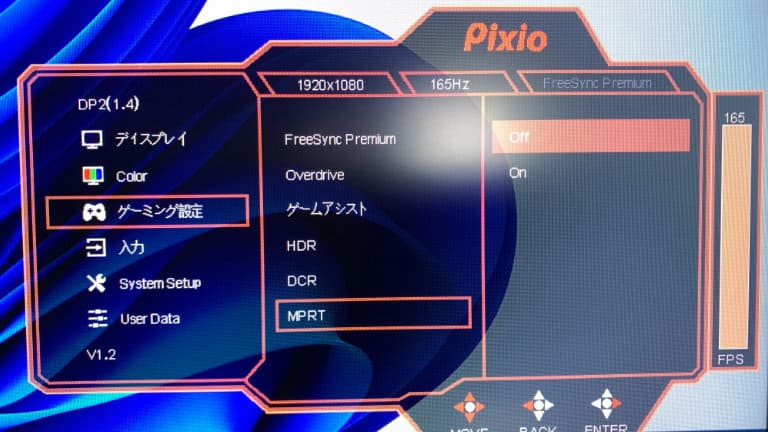
黒挿入とは残像を軽減する機能です
FPSなどの動きが激しいゲームで特に活躍する機能で、残像が減ることで視認性を高めます
ただ欠点として画面が暗くなる副作用も
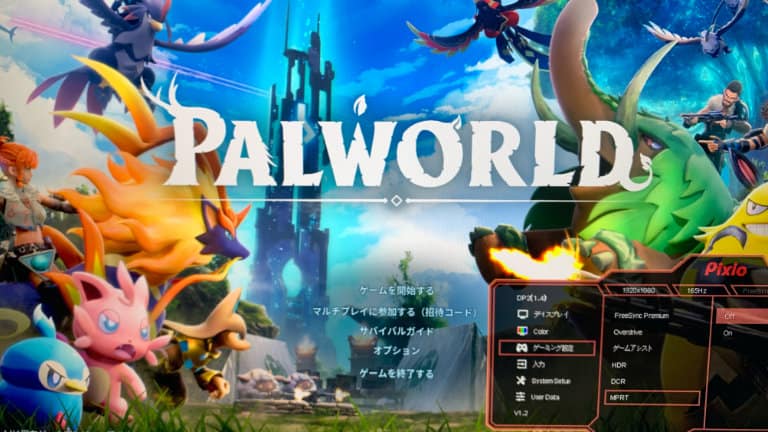
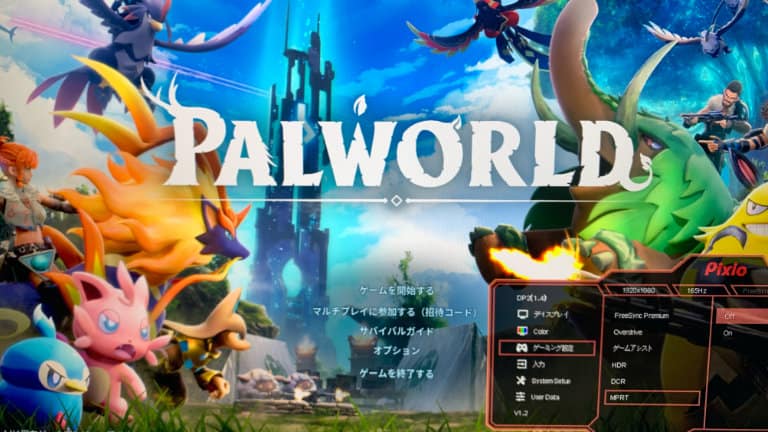
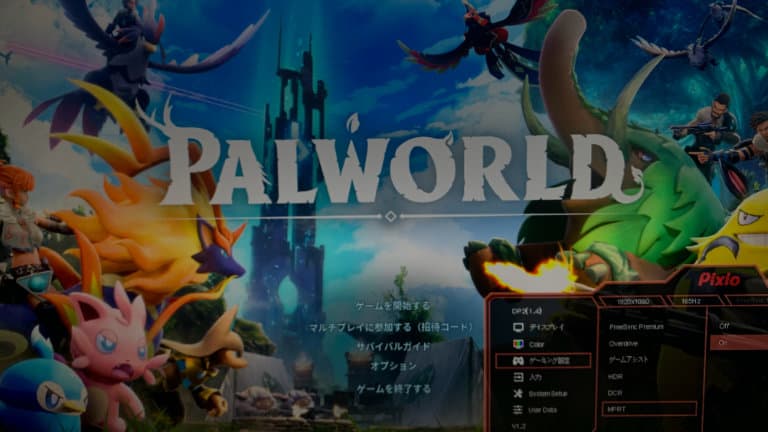
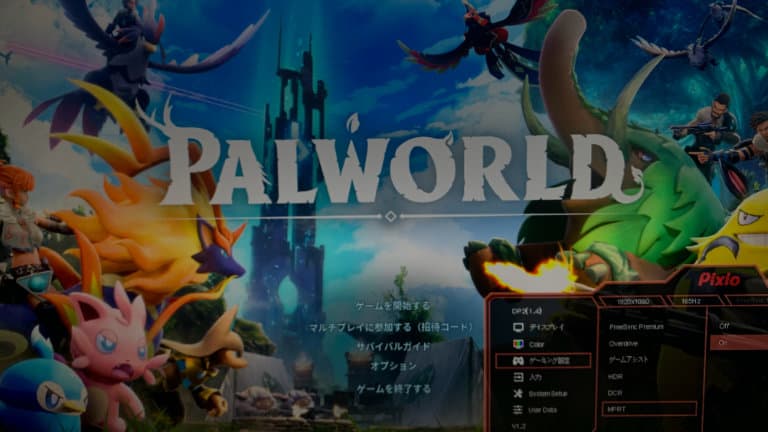
画面は明るさと残像感、どちらがより見やすくなるかというところですが、映像美を考えないのであれば多少暗くても残像が少ない方がプレイしやすいと思います
ブラックイコライザ
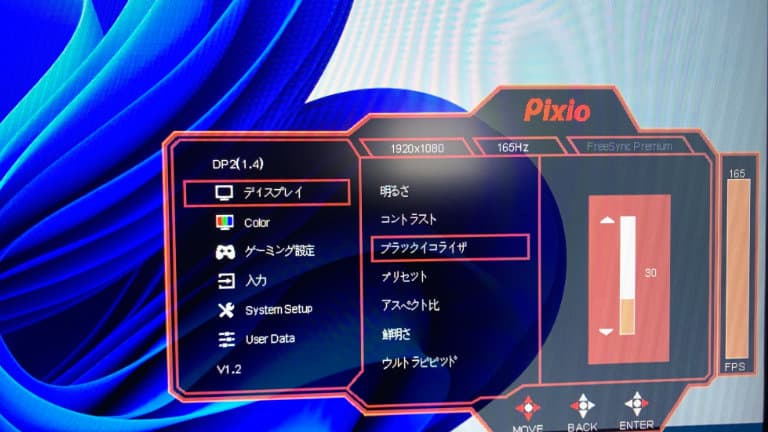
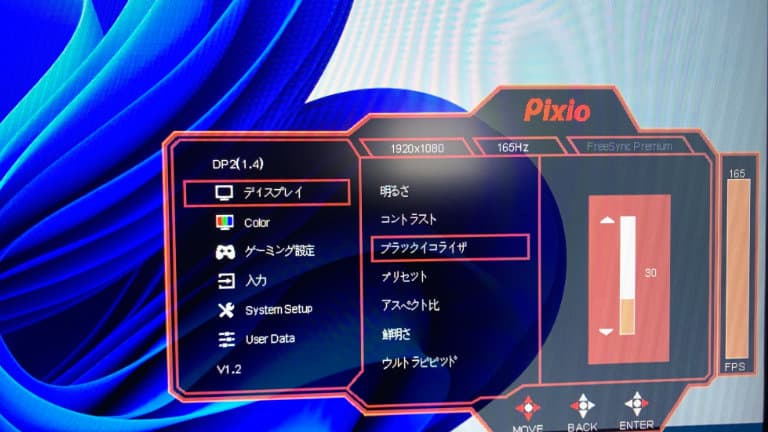
ブラックイコライザーは暗い部分を明るくする機能
すでに明るい部分はそのままに、暗い部分を明るくするため洞窟や夜などの暗闇が見やすくるため、暗い場所の敵を発見しやすくゲームに役立ちます
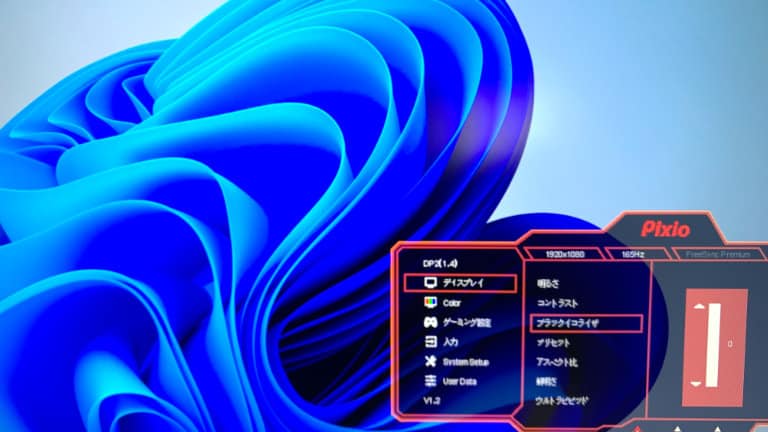
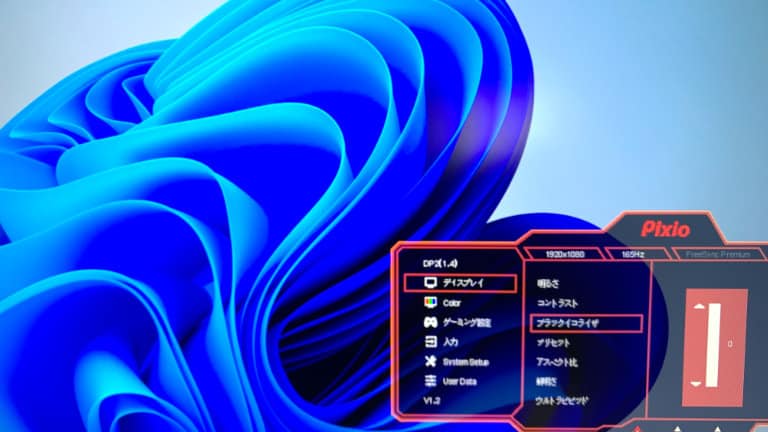
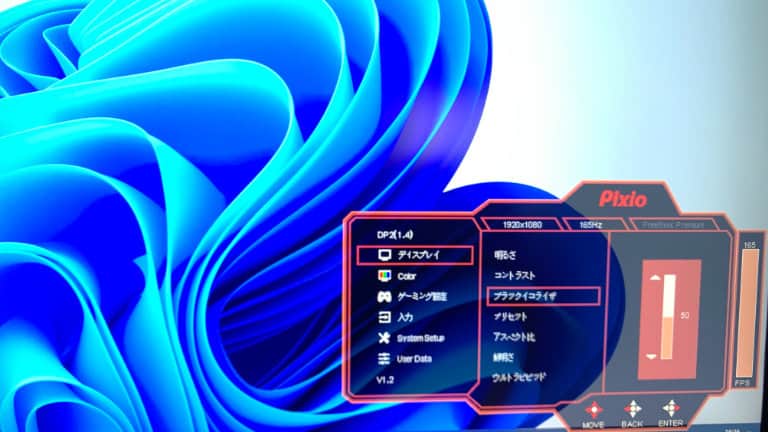
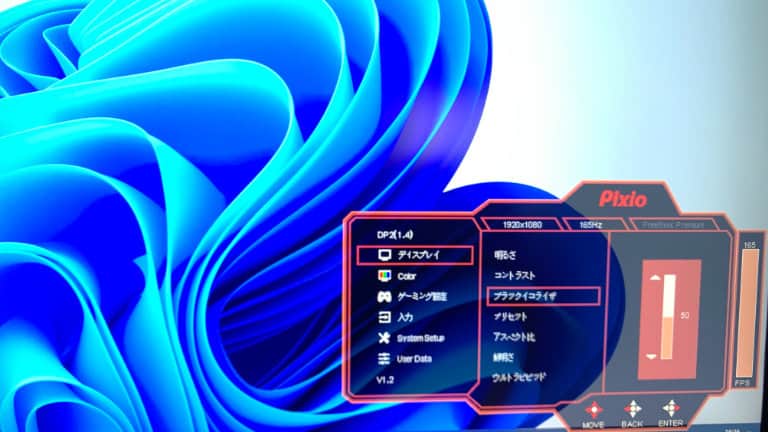
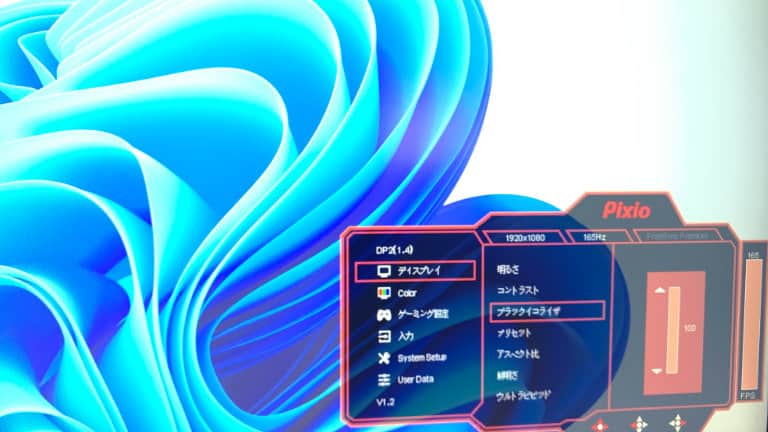
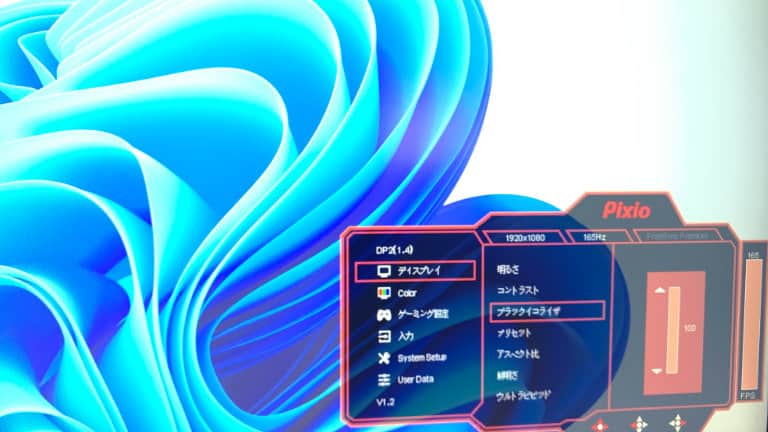
欠点としては色の正確性や演出が損なわれること
FPSなどのゲームでは視認性の方が大事ですが、ホラーゲームなどでは暗いからこそ恐怖を感じるところがありますから、プレイするジャンルによって使い分けが必要
FreeSync
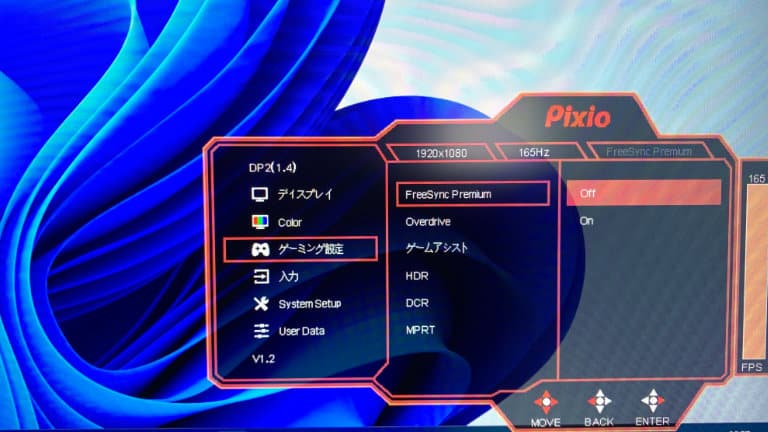
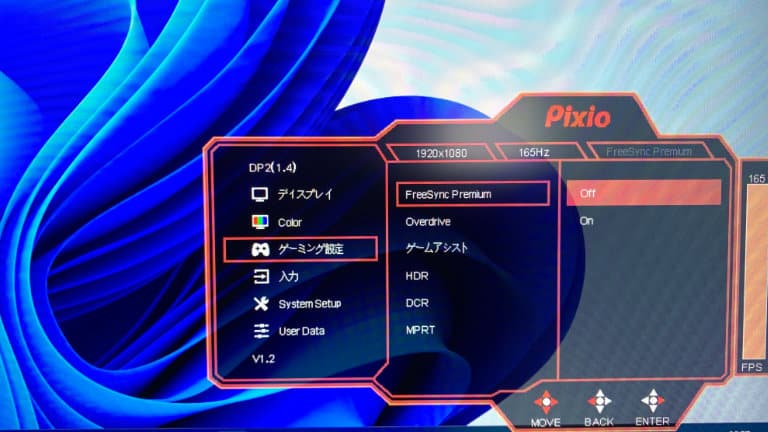
FreeSyncは垂直同期のパワーアップ版
この機能をオンにすることでティアリングやスタッタリングを改善します
- ティアリングとは
-
モニターの性能をGPUが越えているときに起こるチラつき
- スタッタリングとは
-
垂直同期を使用時にGPUがモニターの性能を下回るときに起こるカクつき
この機能は対戦ゲームで使うことはないですが、チラつきやカクつきを改善することで、RPGやオープンワールドのアドベンチャーゲームなどで没入感を損なわずに遊べるので便利です
Pixio
¥20,980 (2024/01/29 18:33時点 | Amazon調べ)
その他便利な機能
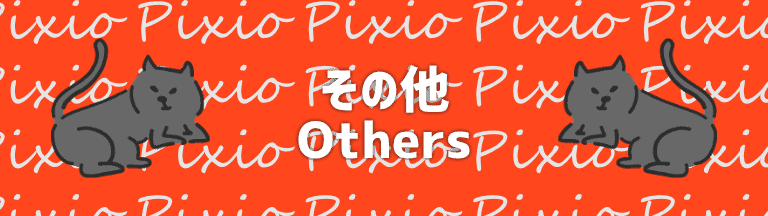
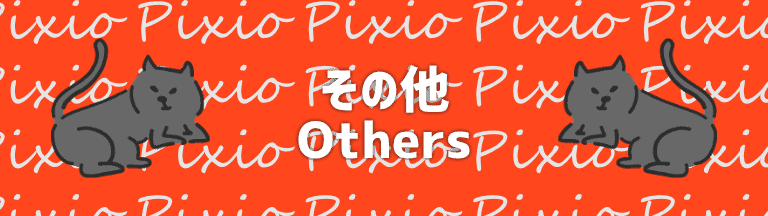
ここからはモニターの調整機能などについて紹介します🕵️♀️
画面プリセット
PX243には画面プリセットが6種類用意されています
プリセットとは、メーカーがゲームのジャンルや様々なシチュエーションに合わせ、明るさや彩度(色の濃さ)などを調整したおまかせ設定したものです
さらにユーザー設定として自分で調整したものを保存することも可能
ということで、ここからはプリセット毎の特徴や違いなどを画像と共に紹介したいと思います٩( 'ω' )و
STEP
スタンダード


とりあえずデフォで使うもの
特別いいわけではないけどクセが少なく何にでも使いやすいプリセット
STEP
ユーザー設定


自分で細かく調整するならユーザー設定
明るさ、コントラスト、ブラックイコライザーなど、自分で調整して使うならこれ
STEP
Movie


映画やシネマティックなゲームにはこれ
コントラストを高めつつ、暗いところを暗くしすぎずに黒つぶれを防いである
STEP
Photo


写真やイラストなどを楽しむならこれ
クセが少ないのでこれをデフォで使うのもアリ
STEP
RTS


RTS系の戦略ゲーム向けのプリセット
比較的明るめな設定になっててプレイしやすい
STEP
FPS1


FPS向けのプリセット
画面が明るく彩度が高めなので敵をしっかり視認しやすい
STEP
FPS2


FPS向けその2
FPS1よりもコントラストが低めで、白飛びが少ないので明るめのFPSやるならこっちが良さげ
各種調整
STEP
明るさ
明るさは画面輝度の調整です
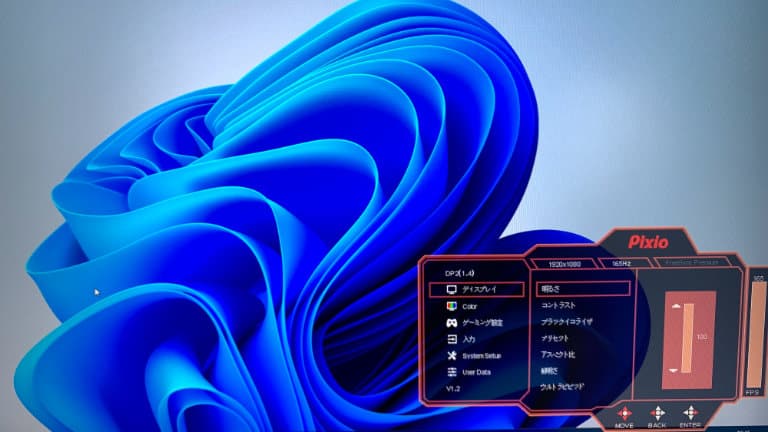
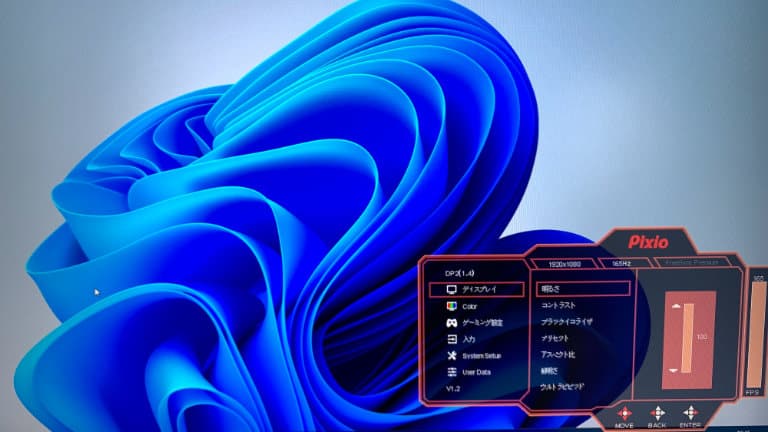
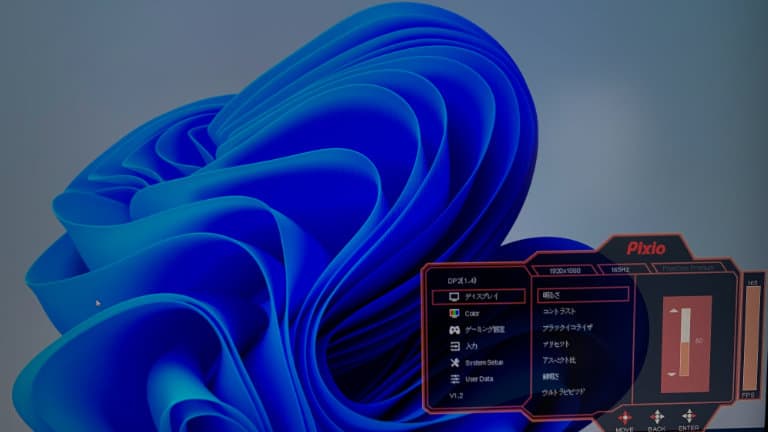
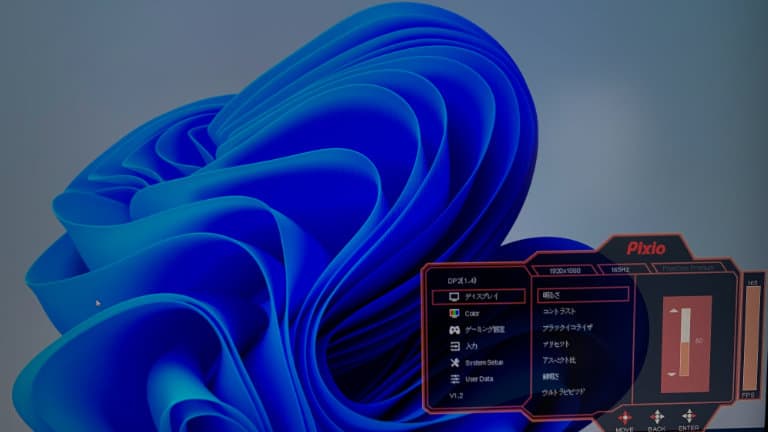
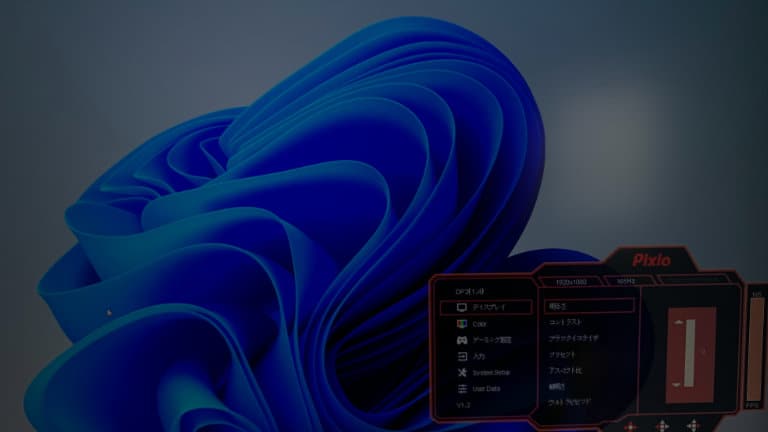
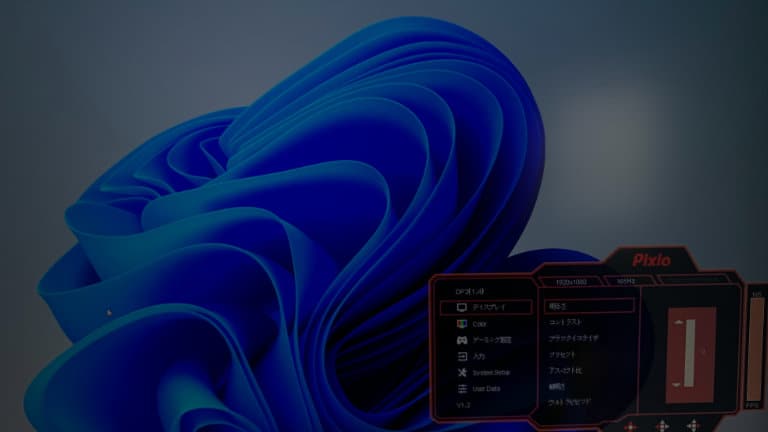
基本的に100で使うことで色を正確に表示できますが、電気代やモニターの寿命、シンプルに眩しいと感じるなど理由がある場合は70~80ぐらいに下げると良し
STEP
コントラスト
コントラストは色や明暗の差を調整します
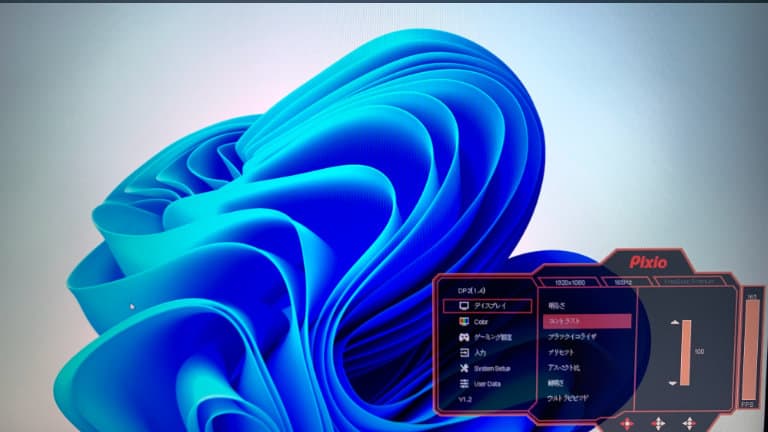
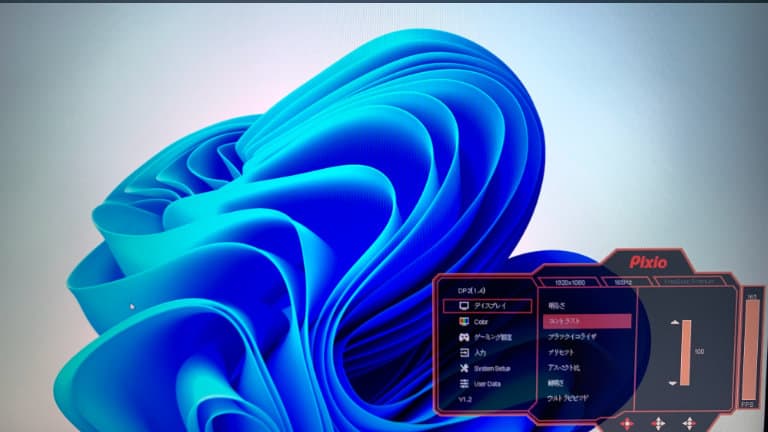
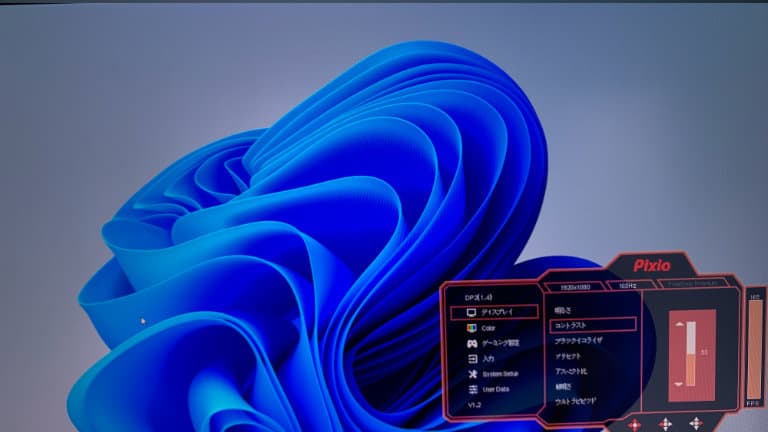
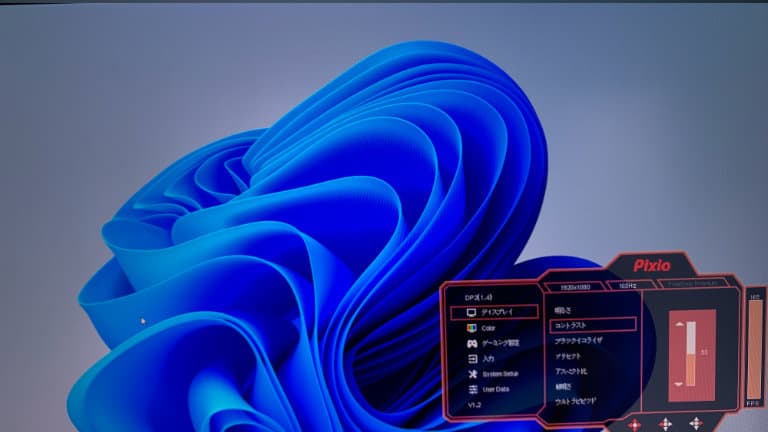
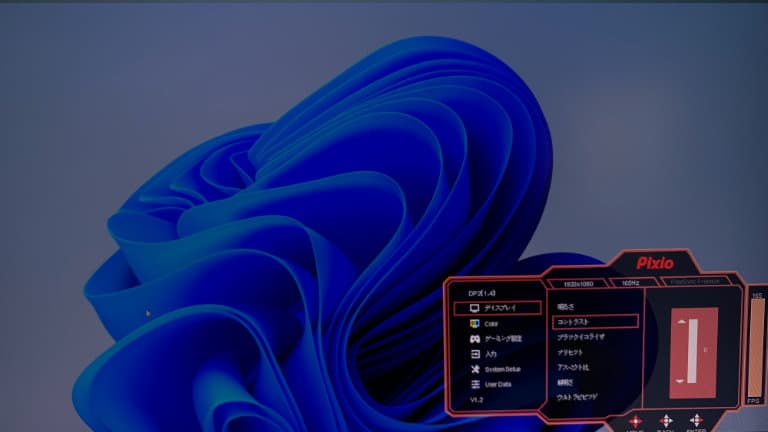
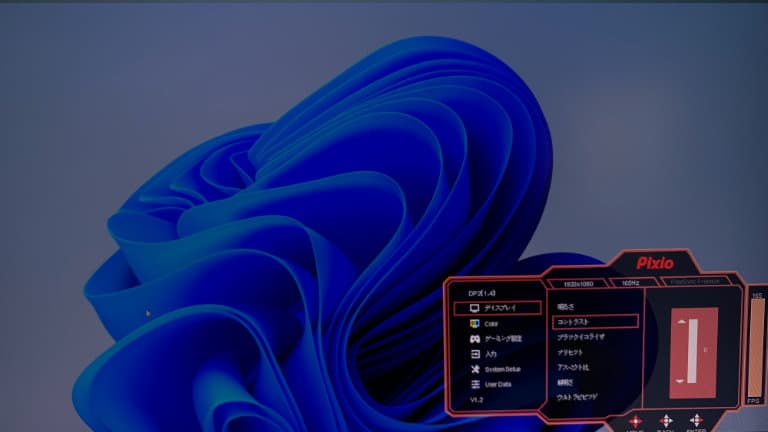
コントラストはお好みで、メリハリのある映像が好みなら60~70ぐらいに上げたり、逆に淡い感じが好きななら40とかに下げると良し
STEP
鮮明さ
鮮明さは輪郭のクッキリ感を調整


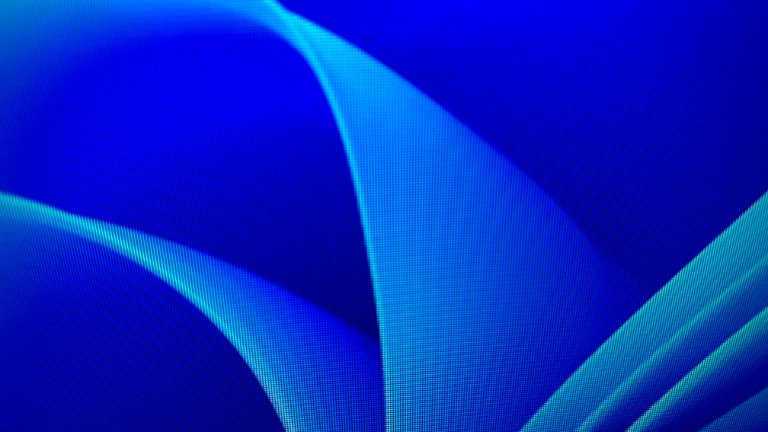
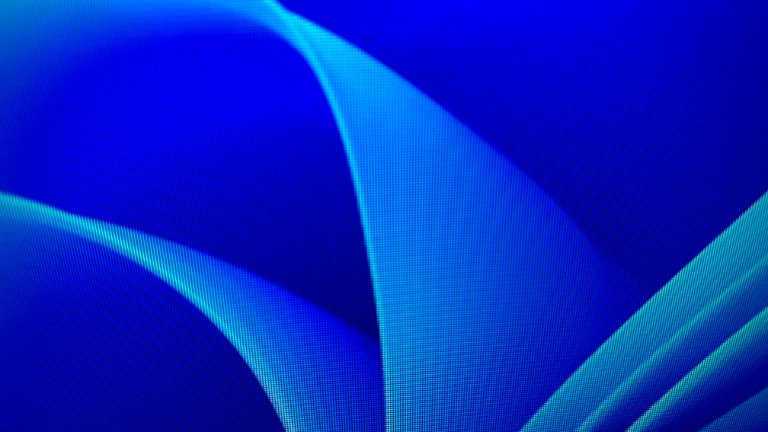
数値を上げると輪郭がクッキリとするので文字が見やすくなったり、ゲームで敵などの視認性が上がります
逆に上げすぎるとパッキパキな画質になるため、イラストとかゲームのグラフィックが本来の形を損なうことがあるので一長一短
STEP
ウルトラビビッド
シャープネス100でも足りない人向けの調整
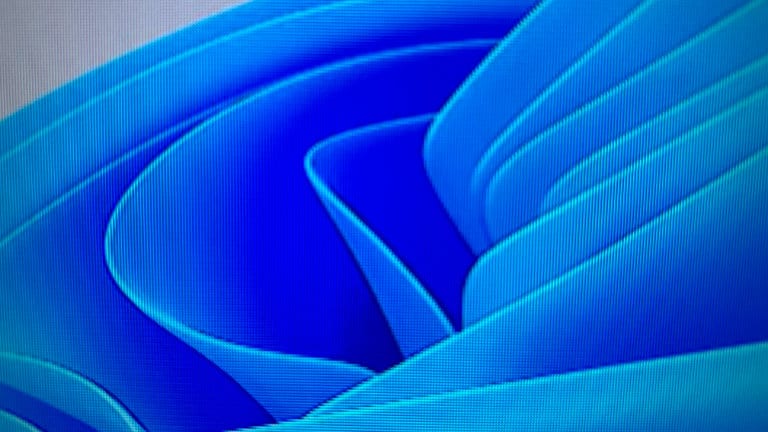
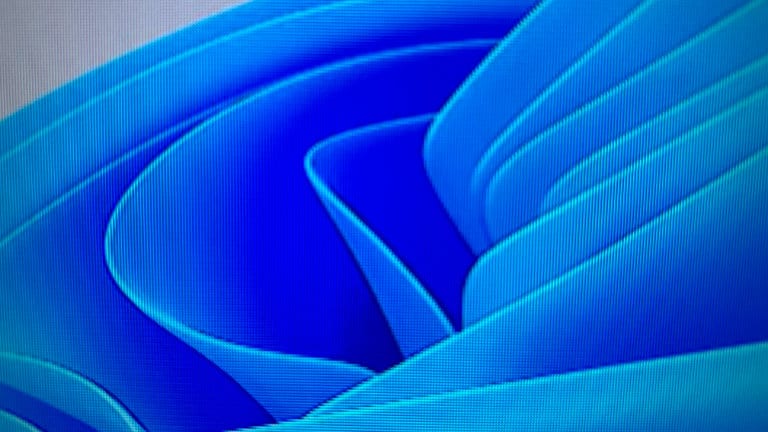
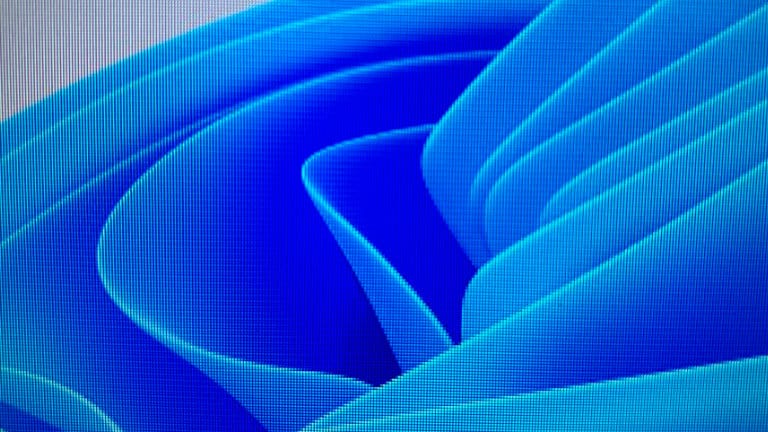
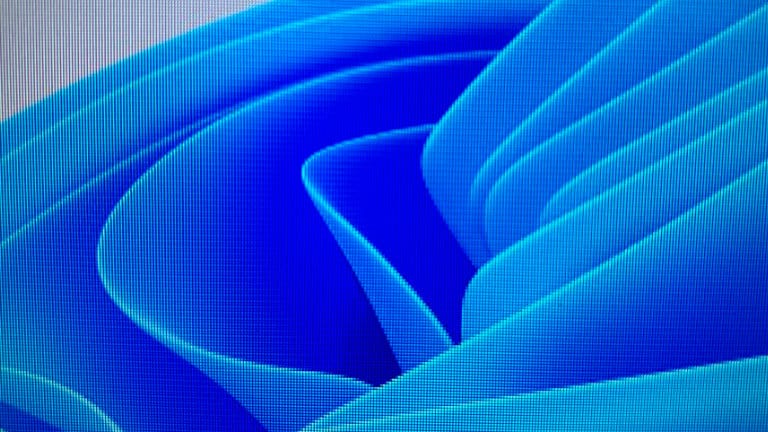
オンにすると輪郭部分に影が追加されて、よりクッキリと見やすくなります
ちなみに鮮明さの数値を変更することもできるので、クッキリしすぎだと感じる場合は鮮明さを調整して使うと良し
Pixio PX243の基本情報


ここからは外観や内容物、スペックなどから紹介していきます🕵️♀️
外観
STEP
箱
PX243の箱はこんな感じ


PX243に限らずPixioは箱がシンプル
その分価格を抑えてコスパを高められているという説があり、箱を気にしないユーザーとしては嬉しいポインツ



箱がかっこいいと飾りたくなって部屋が狭くなるからある意味省スペース
STEP
中身
箱を開けるとこんな感じ


内容物は4つ
- モニターの台座
- DPケーブル
- 電源アダプター
- ドライバー
台座はV字型
ネジでモニターに固定するタイプですがちゃんとドライバーも付属します
ちなDPケーブル(1.2)と電源アダプターはそれぞれ1.5mです



V字型スタンドは使いにくいけど電源が内臓型なのは使いやすい
STEP
正面


画面は3面ベゼルレス
下側のみ枠があるタイプなので見た目がシュッとしてて、マルチモニターで使う場合にモニターの枠が邪魔になりにくく使いやすい
STEP
側面


側面から見ると台座が若干飛び出てます
横の揺れには強いですが、前後の揺れには弱いので注意が必要です


ちなみに前後に角度をつけることもできます
ただスタンドの調整はチルト(角度)のみで、前後の揺れで倒れやすいのでモニターアーム推奨です
STEP
背面


背面には控えめにロゴが印字されてます
ちなみにPX243は内臓スピーカーが搭載されていて、ロゴの上のところにある網目状の穴から音が出ます
STEP
入力端子


入力端子は4つ
- DP1.4 (165Hz) x2
- HDMI2.0 (165Hz) x2
ついでにイヤホンジャックもあります
HDMIが2つあるのでPS5とSwitchなどハード複数持ちでも使えますが、最近はXBOXユーザーも増えているので欲を言えば3つあれば完璧でした
一応HDMI分配器を使うなどして対応できると思います



PC用にDPポート2つあるのも地味に良い
スペック
スペック詳細
| サイズ | 23.8インチ |
| 解像度 | FHD(1920x1080) |
| パネル | VA |
| リフレッシュレート | 165Hz |
| 応答速度 | 1ms (MPRT) |
| 輝度 | 350 nits (Max) |
| コントラスト比 | 4,000:1 |
| 最大表示色 | 16.7 M |
| 色域 | 112.39% sRGB | 79.60% NTSC |
| 色精度 | |
| HDR | |
| 黒挿入 | MPRT |
| VRR | AMD FreeSync Premium G-SYNC Compatible |
| 視野角 | H:178º,V:178º (CR>10) |
| 入出力端子 | DP1.4 (165Hz) x2 HDMI2.0 (165Hz) x2 Earphone Jack (3.5mm) x1 |
| スピーカー | 2W×2 |
| 電源 | 内臓 |
| 消費電力 | Power Rating 12V/3A Power Consumption ≤36W Standby Power ≤0.5W |
| スタンド調節機能 | チルト角:前 5°,後 15° スイベル機能:なし 高さ調整機能:なし ピボット機能:なし |
| 外形寸法(WxHxD)+重量 | 541 × 399 × 143mm 541 × 323 × 46mm 本体重量2.73 kg |
| VESA規格 | 100 x 100 mm |
| その他機能 | Overdrive YES Flicker Free YES Low Blue Light YES Black Equalizer YES Visual Presets ECO Standard, User, Movie, Photo, RTS, FPS1, FPS2 Crosshairs (LoS) YES Game Timer YES FPS Counter YES PIP N/A PIPPOS N/A PBP N/A DCR YES HDR YES |
| 主な付属品 | モニター スタンド Display Port ケーブル(DP1.2) 電源アダプター |
| 保証 | 2年(公式ストア購入は3年) |
PX243のスペックはエントリークラス
- FHD解像度
- リフレッシュレート165Hz
- 応答速度1ms
今の基準だとゲーミングモニターとして最低限必要な性能を取り揃えているという感じ
CS機では120fpsが最高なので十分に余裕があり、解像度はFHDながら画面サイズが24インチとコンパクトなのでドットピッチ(DPI)が狭く、実際の見え方としては普通にキレイ



例えばスマホとテレビでは同じFHDでも精細さが違うよ
とはいえ最近のPCだとゲームによっては240fpsが普通
解像度もWQHDや4Kでのプレイも余裕が出てきました
その辺どうなの?ってところで、ここからはスペックが物足りなさそうかどうかの確認のため解説します٩( 'ω' )و
解像度について


解像度は画質に関する性能です
PX243の解像度はFHD
Steamのハードウェア&ソフトウェア調査(2023/12)によりますと、Primary Display Resolution(主要なディスプレイ解像度)は59.58%が1920×1080(FHD)となっています
9月から-0.51%減となりましたが今でもユーザーの半分以上がFHDをメインに使っているようです
なおその他の割合は以下の通りです
- FHD(1920×1080)
- 59.58% -0.51%
- WQHD(2560×1440)
- 16.39% +0.42%
- FWXGA(1366 x 768)
- 4.23% +0.13%
- 4K(3840 x 2160)
- 3.77% +0.05%
- WQXGA (2560x1600)
- 2.86% -0.38%
順位は2023年9月の調査と同じ
若干割合が上下しているものの、まだまだFHDが主流ということがわかります
今の基準だとFHDだと物足りなさはあるところですが、FHDは価格が安くマルチモニターで使えば実質的3K・4KにすることもできるためFHDのシェア率が高いのかも



ちなみにFWXGAとWQXGAはノートPCによくあるやつ
リフレッシュレートについて


リフレッシュレートは画面の更新回数です
〇〇Hzとは1秒間に〇〇回更新するという意味
PX243のリフレッシュレートは165Hz
Steamのハードウェア調査ではリフレッシュレートの調査はされていないのでグラボ(GPU)のデータを見てみました
- RTX 3060
- 5.13% +0.24%
- GTX 1650
- 4.54% -0.07%
- GTX 1060
- 3.76% -0.44%
- RTX 2060
- 3.59% -0.02%
- RTX 3060 Ti
- 3.40% -0.03%
グラボも2023年9月の調査と同じ
一番多いのはRTX3060で2位3位がGTX系、割合としては分散している形となっていますが、6位以下もミドル以下のグラボが上位になっています
| GPU | 144fps | 240fps | 360fps |
|---|---|---|---|
| RTX3060Ti | |||
| RTX3060 | |||
| RTX2060 | |||
| GTX1060 | |||
| GTX1650 |
ちなみにグラボの性能はざっくりこんな感じ
2位と3位のグラボは一部のゲームでギリギリ144fpsいけるかなーぐらいの性能で、RTX系であれば多くのFPSゲームで144fpsでプレイすることができます
これを参考にすると多くの方はミドル以下のPCを使っていると思うので、リフレッシュレートは165Hzあればひとまず十分



あくまでエントリークラスだけど初心者から中級者まで使えるスペック
応答速度について
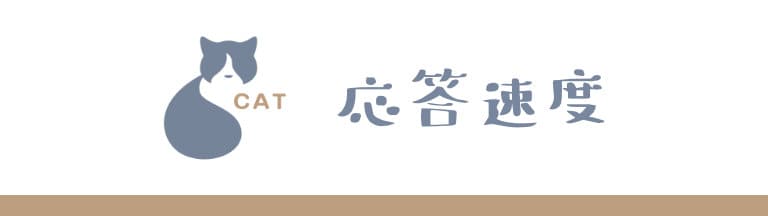
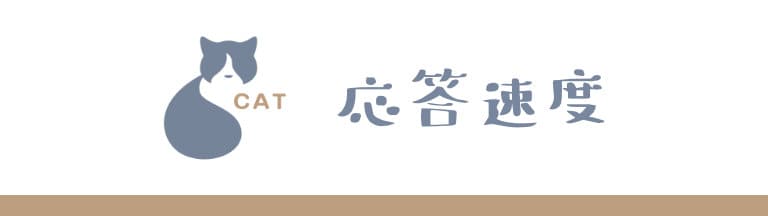
応答速度はピクセルが切り替わる速度です
例えば赤から黄色、緑から青みたいな感じでモニターは0.0何秒とかで次々と映像が更新されていて、色が切り替わる速度が速ければ速いほど残像が減ります
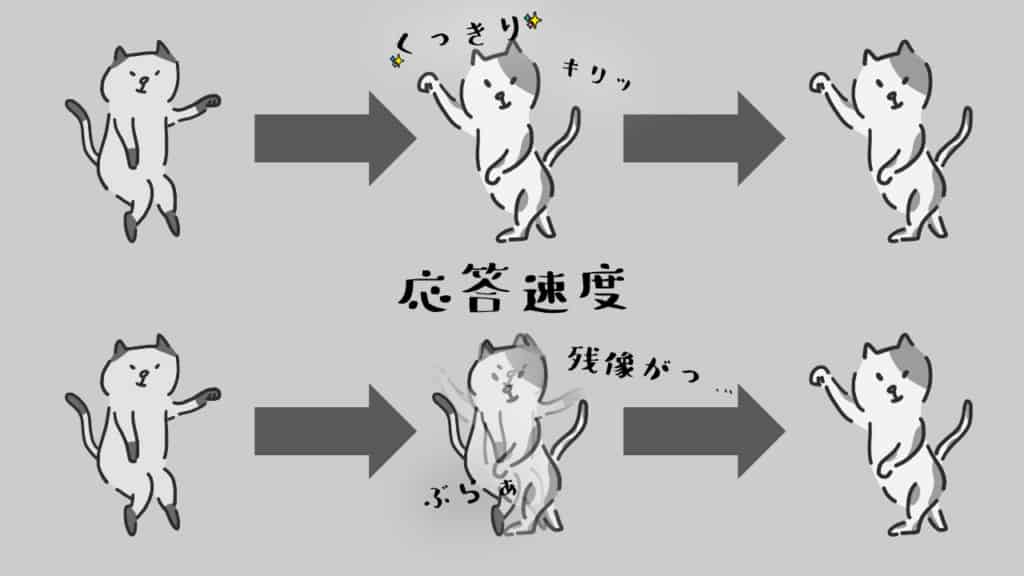
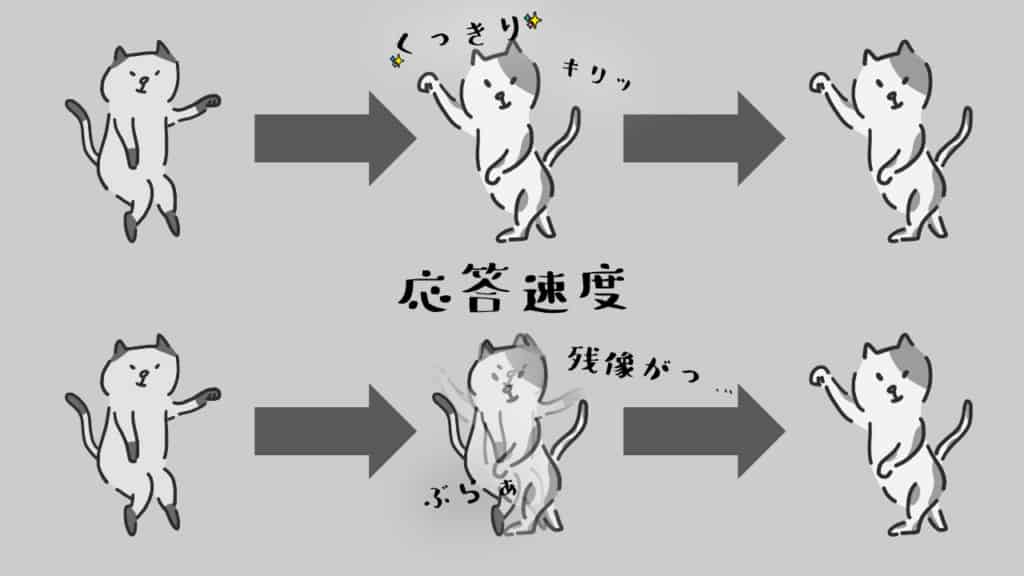
PX243の応答速度は1ms
ただメーカーの公表値は計測した中で一番速かった部分だけを公表しているため、トータルでは実際に1ms出ていない場合がほとんどです
そのため応答速度の数値はあまり参考にはなりません



同じ1msのモニターでも製品によって違う
詳しくは次の項目で実際に使ってみた感想をお話しますが、先に軽く言うとPX243は残像感があります
特に暗いシーンで全体的なぼやけを感じました
ただVAパネル特融の黒いシミのような残像は特になく、映像が破綻してしまうような残像はなかったので、気になるのはFPSやアクションなどの動きが激しいゲームぐらいかなと思います



FPSじゃなくても残像はないに越したことはない
Pixio
¥20,980 (2024/01/29 18:33時点 | Amazon調べ)
結論:低予算で自由な使い方におすすめ


PX243は単品だと普通
正直同じPixioから出ている「PX248PrimeS」が画質も良く残像も少なく、価格も約23,000円(セールで約18,000円)なのでこっちの方がおすすめ度が高いです
あわせて読みたい




「Pixio PX248PrimeSレビュー」2万円台で165Hz/1msのモニターを使ってみた感想
2023年9月30日に発売したPX248 Prime S このモニターはPX248 Primeのパワーアップ版 リフレッシュレートは144Hzから165Hzへ👆 色域はsRGB 103%からsRGB 112.93%...
一方PX243はコントラストが高い
調整しないと白飛びや黒つぶれしてしまう部分もありますが、部屋を暗くした状態で映像を楽しむなら、IPSパネルよりもVAパネルの方が断然上だと思います



部屋が明るい状態だと正直大差ない
動きが多いアクションゲームなどは暗すぎて見づらかったり、残像で見づらかったりすることはあるけど、動きの少ないアドベンチャーゲームなどでは結構アリ
価格もお手頃なので、もし気になる方はぜひ使ってみてはいかがでしょうか٩( 'ω' )و



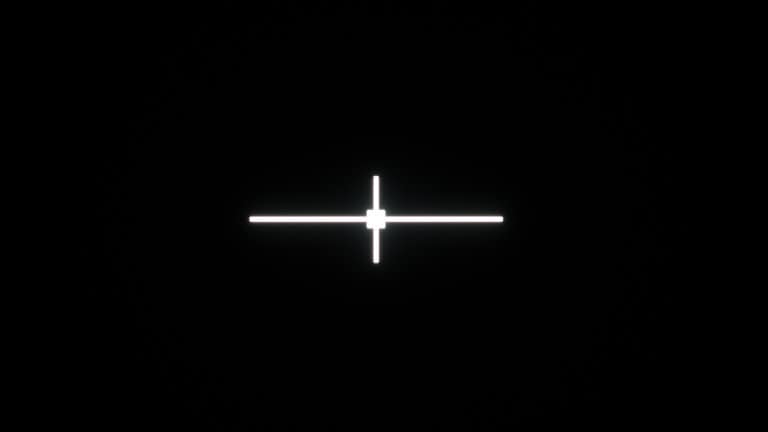

お気軽にコメントください(´°v°)/ンピッ